情報番号:010198 【更新日:2017.12.12】
「Windows Update」更新履歴を確認する方法<Windows(R)7>
対応機器・対象OSとカテゴリ
| 対応機種 |
|
| 対象OS |
Windows(R)7 |
| カテゴリ |
Windows Update、更新プログラムの入手 |
回答・対処方法
はじめに
Windows Updateでインストールした更新プログラムの履歴を確認する方法を説明します。
※Windows Updateについては、[010195:「Windows Update」とは?<Windows(R)7>]を参照してください。
操作手順
- [スタート]ボタン
 →[すべてのプログラム]→[Windows Update]の順にクリックします。
→[すべてのプログラム]→[Windows Update]の順にクリックします。 - 「Windows Update」画面が表示されます。画面左側の[更新履歴の表示]をクリックします。
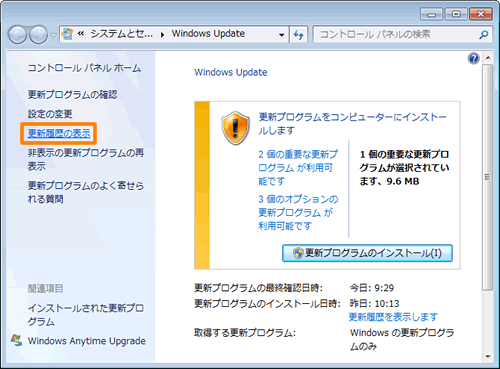 (図1)
(図1)
- 「更新履歴の表示」画面が表示されます。更新プログラムの履歴を確認しましたら、[OK]ボタンをクリックして閉じます。
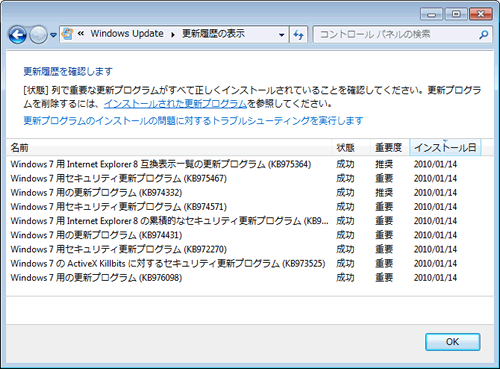 (図2)
(図2)
- 「Windows Update」画面に戻ります。右上の[×]ボタンをクリックして閉じます。
以上で終了です。
関連情報
以上
 →[すべてのプログラム]→[Windows Update]の順にクリックします。
→[すべてのプログラム]→[Windows Update]の順にクリックします。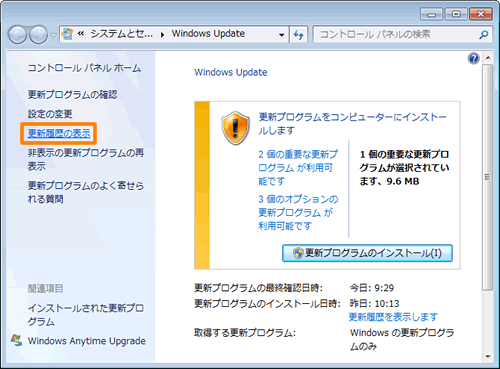 (図1)
(図1)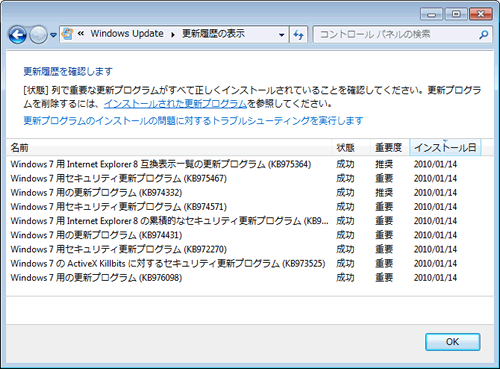 (図2)
(図2)